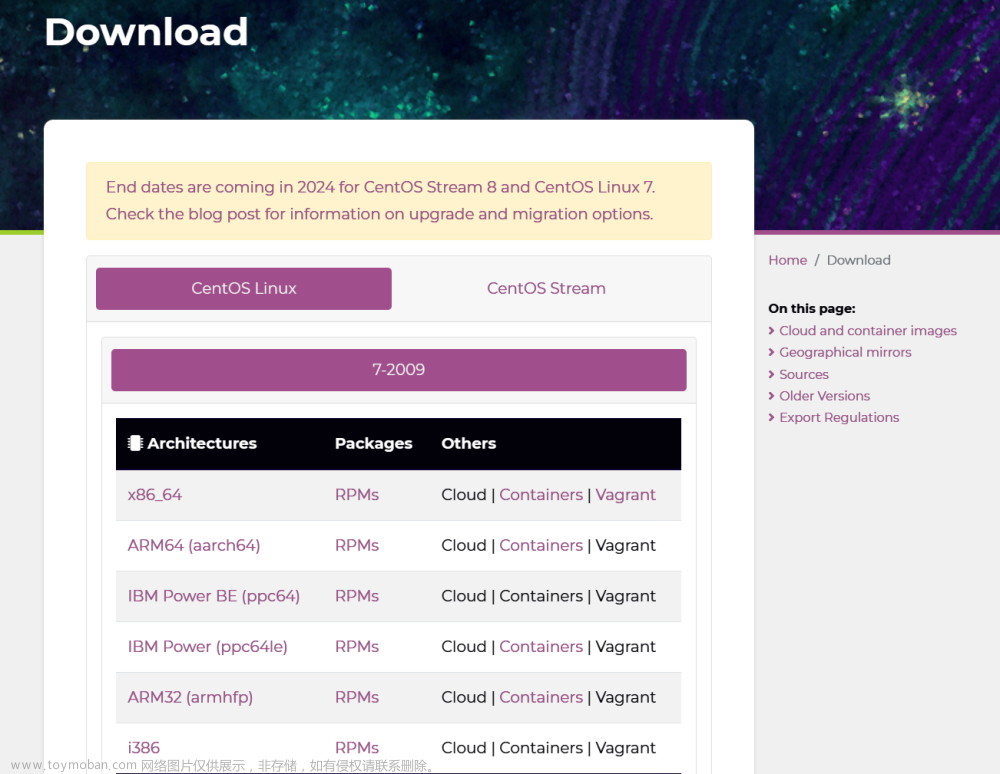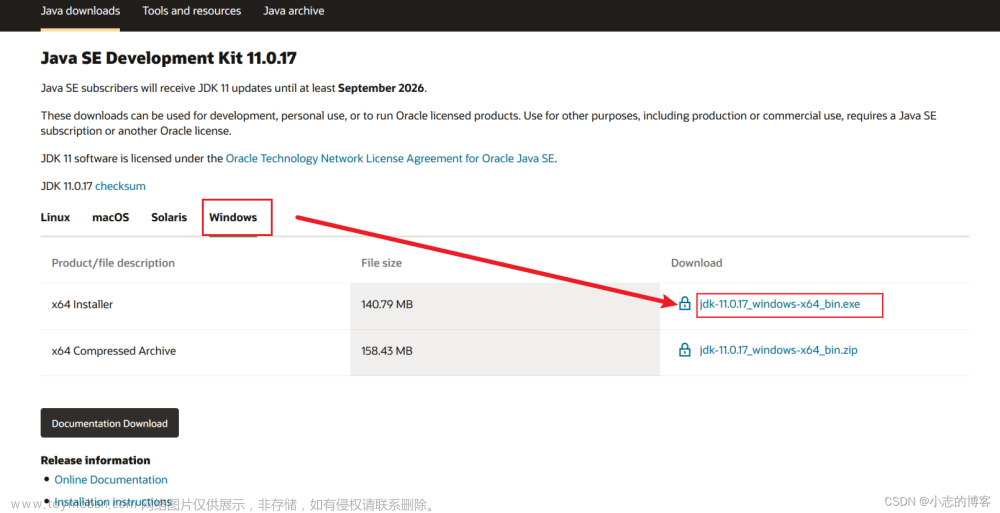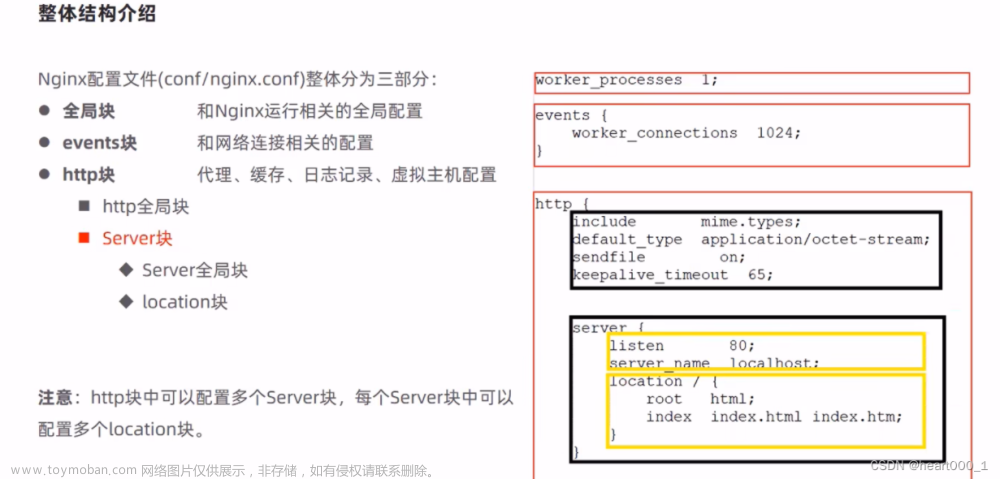目录
1、安装Miniconda
2、 下载 编辑
3、运行安装包,然后跟着下面每一步操作
4、测试是否安装成功
5、配置镜像(此步可省略)
6、多环境配置(若无需要此步可省略)
1、安装Miniconda
- 清华大学开源镜像:Index of /anaconda/miniconda/ | 北京外国语大学开源软件镜像站 | BFSU Open Source Mirror
2、 下载
3、运行安装包,然后跟着下面每一步操作


这一步是安装路径,我是放在了F盘中F:/install/anaconda3的anaconda3文件夹中

这一步显示默认环境是Python3.8,勾选上,自动添加环境变量,然后install


去掉两个框中的勾,然后Finish完成,至此安装成功

4、测试是否安装成功
在菜单栏中打开anaconda命令行,也就是Anaconda Prompt(anaconda3)

点击后,如果能在命令行左侧的括号中看到base,则代表安装成功!

默认Python版本是3.8:输入python --version显示默认python版本

至此anaconda安装结束
5、配置镜像(此步可省略)
打开cmd终端命令窗口,输入如下代码
conda config --add channels https://mirrors.tuna.tsinghua.edu.cn/anaconda/cloud/pytorch/
conda config --add channels https://mirrors.tuna.tsinghua.edu.cn/anaconda/cloud/menpo/
conda config --add channels https://mirrors.tuna.tsinghua.edu.cn/anaconda/cloud/bioconda/
conda config --add channels https://mirrors.tuna.tsinghua.edu.cn/anaconda/cloud/msys2/
conda config --add channels https://mirrors.tuna.tsinghua.edu.cn/anaconda/cloud/conda-forge/
conda config --add channels https://mirrors.tuna.tsinghua.edu.cn/anaconda/pkgs/main/
conda config --add channels https://mirrors.tuna.tsinghua.edu.cn/anaconda/pkgs/free/
conda config --set show_channel_urls yes
conda config --set ssl_verify false在用户的家目录(windows:C:\users\username\,linux:/home/username/)生成 .condarc应用程序的配置文件,此配置文件,是一种可选的(optional)运行期配置文件,其默认情况下是不存在的,执行上述命令后会自动生成。
6、多环境配置(若无需要此步可省略)
如果是多Python环境版本,创建和激活新环境
进入安装目录,如F:/install/anaconda3/envs的envs文件夹中,进入cmd窗口执行 conda create -n py37 python=3.7 名,含义是创建python3.7版本,名称为py37的环境。这里环境名和python版本可以自己指定。

安装后会在envs目录中生成 py37的 Python=3.7的环境

conda deactivate 激活环境(任意目录的cmd窗口均可)

conda deactivate 退出环境

删除环境
conda remove -n py37 --all

删除文件envs下的文件包文章来源:https://www.toymoban.com/news/detail-473856.html
 文章来源地址https://www.toymoban.com/news/detail-473856.html
文章来源地址https://www.toymoban.com/news/detail-473856.html
到了这里,关于Miniconda的下载安装和配置详解的文章就介绍完了。如果您还想了解更多内容,请在右上角搜索TOY模板网以前的文章或继续浏览下面的相关文章,希望大家以后多多支持TOY模板网!